Corrección de tartamudeos, retrasos y caídas de FPS en Rainbow Six Siege
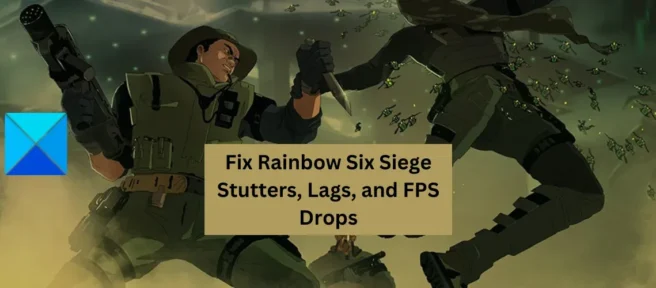
Tom Clancy’s Rainbow Six Siege es un juego de disparos táctico en línea popular entre millones de jugadores. Pero muchos usuarios de Rainbow Six Siege se han quejado de tartamudeos, retrasos y caídas de FPS durante el juego . Estos problemas de rendimiento pueden deberse a varios factores, como Windows o controladores de gráficos obsoletos, archivos de juegos dañados, etc. Si usted es uno de los usuarios afectados, siga esta guía para solucionar los problemas.
Antes de pasar a las soluciones, analicemos los escenarios que hacen que Rainbow Six Siege se retrase, se retrase, etc. Estas son las posibles razones:
- No tener los derechos de administrador necesarios para ejecutar el juego puede ser una de las razones por las que sigue experimentando problemas de rendimiento en Rainbow Six Siege. Por lo tanto, intente ejecutar el juego como administrador para solucionar el problema.
- Los archivos de juegos infectados también pueden causar bloqueos, bloqueos y otros problemas en el juego. Por lo tanto, verifique y repare los archivos del juego para resolver los problemas.
- Otra razón podría ser un Windows, un controlador de gráficos o una versión del juego obsoletos. Por lo tanto, asegúrese de estar ejecutando la última versión de Windows, controladores de gráficos y Rainbow Six Siege.
- Demasiadas aplicaciones innecesarias que se ejecutan en segundo plano pueden afectar el rendimiento general de su juego. En este caso, finalice todos los procesos no esenciales del Administrador de tareas para solucionar los problemas.
- Si su firewall o antivirus está interfiriendo con Rainbow Six Siege, experimentará bloqueos y retrasos. Por lo tanto, agregue el juego a las excepciones, la lista blanca o su programa de seguridad y vea si el problema desapareció.
- Las aplicaciones superpuestas que se ejecutan en segundo plano pueden ser una de las causas de los problemas. Por lo tanto, cierre las aplicaciones de superposición y deshabilite la superposición en el juego para solucionar el problema.
Ahora vamos a comprobar las soluciones al problema. Pero antes de eso, consulte el sistema mínimo y los requisitos recomendados del sistema para Rainbow Six Siege. Puede considerar actualizar su PC si su PC no cumple con los requisitos del sistema para ejecutar el juego sin ningún problema.
Corrección de tartamudeos, retrasos y caídas de FPS en Rainbow Six Siege
Estas son las correcciones que puede usar para deshacerse de la tartamudez, la congelación y las caídas de FPS en Rainbow Six Siege:
- Ejecute Rainbow Six Siege como administrador.
- Cambia la configuración del juego para Rainbow Six Siege.
- Verifica la integridad de los archivos del juego Rainbow Six Siege.
- Actualiza Rainbow Six Siege.
- Instale las actualizaciones pendientes de Windows y actualice los gráficos y los controladores de red.
- Deshabilitar la optimización de pantalla completa.
- Salga de los programas de fondo innecesarios.
- Permitir el juego a través del firewall/antivirus.
- Deshabilitar superposiciones.
1] Ejecute Rainbow Six Siege como administrador
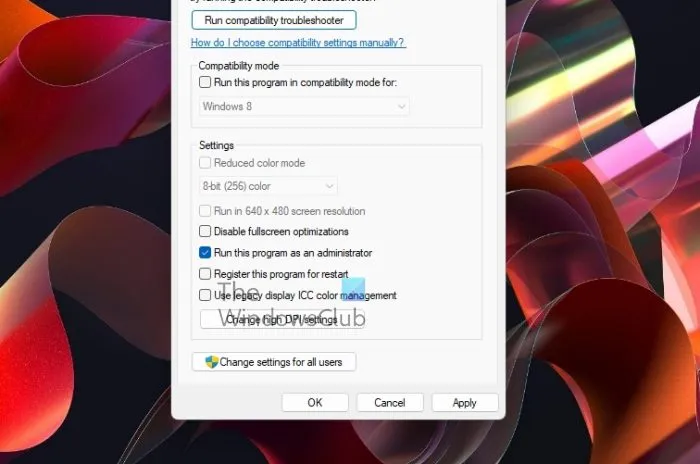
Lo primero que debes hacer es intentar ejecutar el juego como administrador. Es probable que tenga problemas de rendimiento con Rainbow Six Siege si lo ejecuta con una cuenta de usuario normal. Si no tiene derechos de administrador para ejecutar el juego, es posible que no funcione correctamente. Por lo tanto, si el escenario es aplicable, simplemente ejecute el juego como administrador para resolver el problema.
Para hacer esto, haga clic derecho en el icono de acceso directo de Rainbow Six Siege y seleccione la opción Ejecutar como administrador. Si se resuelven los problemas, deberá iniciar el juego con derechos de administrador cada vez. Entonces, para eso, puedes ejecutar Rainbow Six Siege como administrador, siempre siguiendo los siguientes pasos:
- Primero, abra el Explorador de archivos con la tecla de acceso rápido de Windows + E y navegue hasta la carpeta de instalación del juego Rainbow Six Siege.
- Ahora, haga clic con el botón derecho en su ejecutable principal y seleccione la opción Propiedades en el menú contextual resultante.
- Después de eso, ve a la pestaña Compatibilidad y desmarca Ejecutar este programa como administrador .
- Luego haga clic en Aplicar > Aceptar para guardar los cambios y salir de la ventana Propiedades.
- Finalmente, abra el juego nuevamente y verifique si la tartamudez y otros problemas están resueltos.
Si el problema persiste, pase a la siguiente solución potencial.
2] Cambiar la configuración del juego para Rainbow Six Siege.
Algunas configuraciones en el juego pueden causar problemas de rendimiento en el juego. Por lo tanto, está intentando realizar cambios en la configuración del juego de Rainbow Six Siege y ver si el problema se resuelve. Para ello, inicie Rainbow Six Siege y abra la configuración haciendo clic en el icono de configuración. Después de eso, vaya a la pestaña PANTALLA y configure el Modo de visualización en Pantalla completa y VSync en Apagado. También puede intentar ajustar otras configuraciones y ver qué funciona mejor para usted.
Si cambiar la configuración del juego no ayuda, prueba la siguiente solución posible.
3] Verifique la integridad de los archivos del juego Rainbow Six Siege.
Si hay archivos del juego Rainbow Six Siege dañados, rotos o infectados, el juego tartamudeará y se retrasará y no funcionará sin problemas. Entonces, en este caso, es posible que desee verificar y reparar los archivos del juego para solucionar el problema. Ubisoft Connect, Steam y Epic Games Launcher brindan una función dedicada para verificar la integridad de los archivos del juego. Hemos discutido los pasos para usar esta función a continuación en estos lanzadores de juegos.
Conectar Ubisoft:
- En primer lugar, abra la aplicación Ubisoft Connect y vaya a la pestaña Juegos .
- Ahora seleccione su juego Rainbow Six Siege y haga clic en la opción Propiedades disponible en el panel izquierdo.
- Luego haga clic en » Comprobar archivos » en «Archivos locales».
- En el siguiente mensaje, haga clic en el botón Restaurar .
- Una vez que se hayan reparado los archivos corruptos del juego, abra el juego nuevamente para verificar si se resolvieron los problemas de tartamudeo, congelamiento y otros.
Cocinar para una pareja:
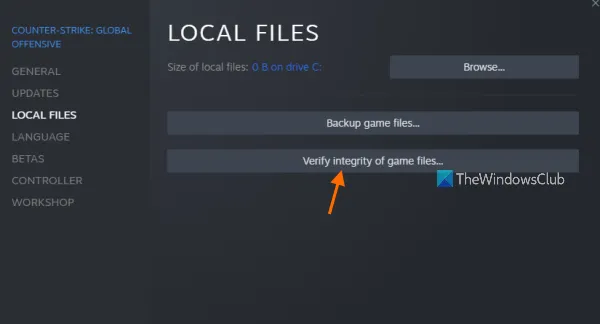
- Primero, inicie la aplicación Steam y navegue hasta la biblioteca.
- Ahora haga clic con el botón derecho en Rainbow Six Siege y seleccione la opción Propiedades en el menú contextual resultante .
- A continuación, vaya a la pestaña Archivos locales y haga clic en el botón Verificar integridad de los archivos del juego . Steam tardará unos minutos en verificar y reparar los archivos del juego.
- Cuando haya terminado, intente iniciar el juego y verifique si el problema está resuelto.
Lanzador de juegos épicos:
- Primero, abra Epic Games Launcher y navegue hasta Biblioteca.
- Luego busque el juego Rainbow Six Siege y haga clic en el elemento del menú asociado con tres puntos.
- Ahora haga clic en » Comprobar » y deje que compruebe y arregle los archivos de su juego.
- Una vez completado, abre el juego para comprobar si se han resuelto los problemas.
Si los archivos del juego están limpios pero los problemas de rendimiento siguen ocurriendo en Rainbow Six Siege, pase a la siguiente solución potencial para resolver el problema.
4] Actualización de Rainbow Six Siege
Si tiene una versión desactualizada de Rainbow Six Siege, es probable que experimente tartamudeos, bloqueos y otros problemas con el juego. Por lo tanto, asegúrese de haber instalado todos los parches más recientes para el juego.
Los usuarios de Steam pueden seguir estos pasos:
- Primero, abra el cliente Steam y vaya a la biblioteca.
- Ahora haga clic derecho en Rainbow Six Siege y seleccione la opción Propiedades.
- Luego ve a la pestaña Actualizaciones y selecciona la opción Actualizar siempre este juego en el menú Actualizaciones automáticas.
- Una vez hecho esto, reinicie Steam y detectará las actualizaciones pendientes para Rainbow Six Siege.
- Después de actualizar el juego, ábrelo y mira si el problema está resuelto.
Si está utilizando Epic Games Launcher, siga estos pasos para actualizar Rainbow Six Siege:
- Primero, abra Epic Games Launcher y navegue hasta Biblioteca.
- Ahora encuentra el juego Rainbow Six Siege y haz clic en el ícono con tres puntos al lado.
- Después de eso, asegúrese de que el conmutador asociado con la opción Actualizaciones automáticas esté habilitado. Si no, habilitarlo.
- Luego reinicie Epic Games Launcher y deje que descargue e instale los parches de juego más recientes para Rainbow Six Siege.
- Cuando haya terminado, inicie el juego para comprobar si los problemas se han resuelto o no.
Aquí se explica cómo actualizar Rainbow Six Siege en Ubisoft Connect:
- Primero, ve a la aplicación Ubisoft Connect y abre la pestaña Juegos .
- Ahora seleccione su juego Rainbow Six Siege y luego seleccione la opción Propiedades en el panel izquierdo.
- Luego, en la sección General, marca la casilla junto a Activar actualizaciones automáticas para este juego.
- Después de eso, reinicia el iniciador del juego y deja que instale las últimas actualizaciones del juego.
- Ahora puedes intentar abrir el juego y ver si el problema está solucionado.
5] Instale las actualizaciones pendientes de Windows y actualice los gráficos y los controladores de red.
Los problemas de rendimiento del juego, como tartamudeos, retrasos, caídas de FPS, etc., pueden deberse a una versión desactualizada de Windows. Por lo tanto, asegúrese de instalar todas las actualizaciones de Windows pendientes. Abra Configuración y vaya a la pestaña Actualización de Windows. Luego haga clic en el botón Buscar actualizaciones. Luego puede descargar e instalar las actualizaciones disponibles y reiniciar su computadora.
Además, se sabe que los controladores de red y gráficos obsoletos causan problemas como tartamudeo, retraso y caídas de FPS. Por lo tanto, actualice su controlador de gráficos y controladores de red y vea si el problema está solucionado.
6] Deshabilitar la optimización de pantalla completa
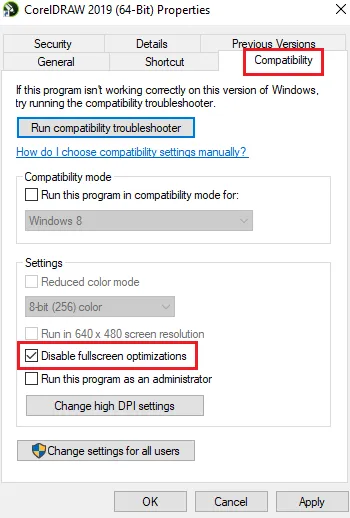
Lo siguiente que puede hacer es desactivar la optimización de pantalla completa para Rainbow Six Siege y ver si eso ayuda a mejorar el rendimiento del juego. Para hacer esto, puede usar los siguientes pasos:
- Primero, abra el cliente Steam, vaya a la BIBLIOTECA para abrir la lista de juegos y haga clic derecho en el juego Rainbow Six Siege.
- Ahora seleccione Propiedades en el menú contextual que aparece .
- Luego vaya a la pestaña Archivos locales y haga clic en Examinar archivos locales para abrir el directorio de instalación en su computadora.
- A continuación, haz clic con el botón derecho en el ejecutable del juego y selecciona la opción Propiedades .
- Después de eso, vaya a la pestaña Compatibilidad y marque la casilla » Deshabilitar optimizaciones de pantalla completa «.
- Finalmente, haga clic en el botón Aplicar > Aceptar para aplicar los cambios.
7] Salga de los programas de fondo innecesarios
Si se ejecutan demasiadas aplicaciones no esenciales en segundo plano, el rendimiento del juego disminuirá. Por lo tanto, si el escenario es aplicable, cierre algunos programas en segundo plano mediante el Administrador de tareas. Vea si esto ayuda a mejorar el rendimiento de Rainbow Six Siege o no. De lo contrario, pase a la siguiente solución potencial para resolver el problema.
8] Permitir juego a través de firewall/antivirus
Existe la posibilidad de que el juego no funcione correctamente debido a la interferencia de su firewall o antivirus. Por lo tanto, puede intentar permitir Rainbow Six Siege a través de su firewall o agregar el juego a la lista de excepciones de su antivirus.
Para permitir Rainbow Six Siege a través del Firewall de Windows, siga estos pasos:
- Primero, abra el Centro de seguridad de Windows Defender y haga clic en Firewall y protección de red .
- Ahora haga clic en » Permitir una aplicación a través del firewall » y luego haga clic en el botón » Cambiar configuración «.
- A continuación, busca el juego Rainbow Six Siege en la lista de aplicaciones. Si no está en la lista, haga clic en «Agregar otra aplicación» y busque y seleccione el ejecutable principal de Rainbow Six Siege.
- Cuando termines, selecciona el juego Rainbow Six Siege y permítelo tanto en la red privada como en la pública.
- Finalmente, haga clic en el botón Aceptar y salga de la ventana.
Ahora puede abrir Rainbow Six Siege y ver si se solucionó el problema.
9] Deshabilitar superposiciones
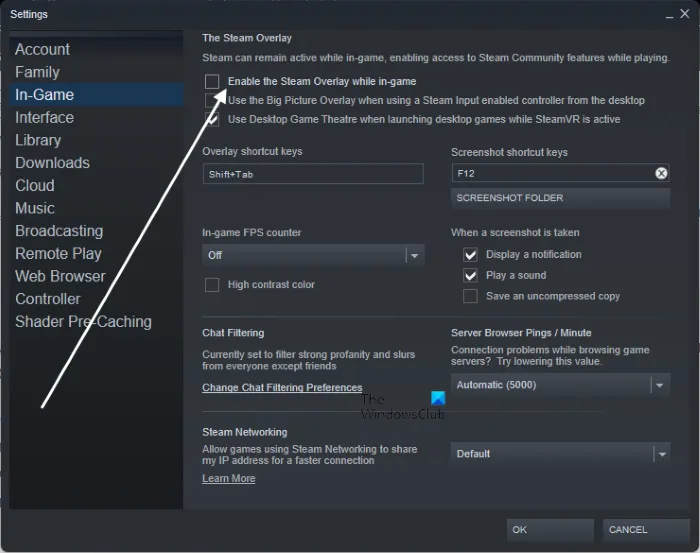
Según varios informes, las aplicaciones superpuestas provocan tartamudeos, retrasos y otros problemas de rendimiento en el juego. Por lo tanto, si está utilizando aplicaciones superpuestas como Xbox, Discord, etc., ciérrelas y vea si el rendimiento de Rainbow Six Siege mejora o no.
Para deshabilitar la superposición en el juego en Steam, sigue estos pasos:
- Primero, inicie la aplicación Steam y haga clic en su opción Steam > Configuración .
- Ahora ve a la pestaña En el juego y desmarca » Habilitar superposición de Steam mientras juegas «.
- Luego reinicie el juego y verifique si el problema está solucionado.
¿Por qué mi R6 es tan entrecortado?
Si Rainbow Six Siege se está retrasando, podría deberse a una mala conexión a Internet o problemas de red. Así que asegúrese de estar conectado a una conexión a Internet estable y activa.
¿Por qué cae el FPS en Rainbow Six Siege?
La caída de FPS en Rainbow Six Siege puede deberse a varias razones. Esto puede deberse a controladores de dispositivos desactualizados, archivos de juegos dañados, interferencia de firewall, superposiciones en el juego habilitadas, etc.
Eso es todo.
Fuente: El club de las ventanas



Deja una respuesta